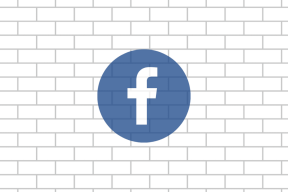Windows 11'de ISO Görüntü Dosyalarının Yavaş Montajı Nasıl Onarılır
Çeşitli / / October 28, 2023
Birçok Windows kullanıcısı bunu isteyebilir ISO dosyalarını bağlama çeşitli amaçlar için. Windows'un yeni bir kopyasını güncellemek veya yüklemek ya da bir oyun dosyasına erişmek olsun. Amacı ne olursa olsun, Windows 11'de yapmaya çalışmadığınız sürece, bir ISO dosyasını Windows'a yüklemek oldukça basit bir işlemdir. Birkaç kullanıcı, Windows 11'in bir ISO dosyası eklemediğini veya yükleme işleminin çok yavaş olduğunu bildirdi.

Siz de bu durumu yaşıyorsanız ve bir çözüm arıyorsanız, yardım etmek için buradayız. Tek yapmanız gereken birkaç düğmeyi kapatmak ve artık hazır olacaksınız. Ancak buna geçmeden önce, Windows 11'in bir ISO dosyasını bağlamamasına neden olan şeyin ne olduğunu veya neden bu kadar yavaş olduğunu anlamaya çalışalım.
Windows 11'de ISO Kurulumu Neden Bu Kadar Uzun Sürüyor?
Basitçe ifade etmek gerekirse, Windows 11, bağlamaya çalıştığınız ISO dosyası konusunda ekstra dikkatli davranıyor. Bunu, bilgisayarınızı her türlü kötü amaçlı yazılımdan uzak ve güvende tutmak için yapıyor. Windows'un yerleşik anti-virüs programı olan Windows Defender, erişmenize izin vermeden önce her dosyayı tarar.

Dolayısıyla, Windows'un tamamen yeni bir sürümü gibi büyük bir ISO dosyasını bağlamaya çalışıyorsanız, tarama arka planda gerçekleşir ve ardından onu yüklemenize izin verilir. Bu, güvenlik açısından mükemmel bir özellik olsa da, ISO dosyalarının Windows 11'e yüklenmesini zorlaştırır. Ayrıca, kötü şöhretli "Üzgünüz, dosya eklenirken bir sorun oluştu" açılır penceresi gibi hatalara da yol açabilir.
Windows 11'de ISO Dosyaları Hızlı Bir Şekilde Nasıl Bağlanır
Eğer bundan sıkıldıysanız yavaş ISO montaj sorunu, işte bir ISO dosyasını beklemeye gerek kalmadan Windows 11'e nasıl bağlayacağınız. Bu yöntem, Windows 11'in ISO dosyalarını hiç bağlamaması durumunda da kullanışlıdır.
Yasal Uyarı: Bu yöntem, bir ISO dosyasını bağlamadan önce Windows Defender taramasının devre dışı bırakılmasını içeriyordu. Bu nedenle adımları yalnızca ISO dosyasını güvenilir bir kaynaktan indirdiyseniz ve dosyanın içeriğinden haberdarsanız uygulayın. Guiding Tech, bilgisayarınıza herhangi bir kötü amaçlı yazılım bulaşmasından, virüs saldırısından veya nükleer savaştan sorumlu değildir.
Sonuçların farkına vardıktan sonra adımlara devam edin.
Aşama 1: Windows Arama panelini görev çubuğu aracılığıyla başlatın.

Adım 2: 'Uygulama ve tarayıcı kontrolü'nü arayın. Görünen ilk sonuca tıklayın. Bu, Windows Güvenliği uygulamasını açacaktır.

Aşama 3: İtibar tabanlı koruma seçeneğini bulun. Ek ayarları açmak için altındaki 'İtibara dayalı koruma ayarları'nı tıklayın.

Adım 4: 'Uygulamaları ve dosyaları kontrol et' seçeneğini bulun ve devre dışı bırakın.

Adım 5: ISO dosyasını Edge tarayıcısı aracılığıyla indirdiyseniz 'Microsoft Edge için SmartScreen' seçeneğinin yanındaki geçişi de devre dışı bırakabilirsiniz.

Artık taramanın gerçekleşmesini beklemek zorunda kalmadan ISO dosyasını bağlayabilirsiniz. Ancak işiniz bittiğinde, geçişi yeniden etkinleştirmenin zamanı geldi.

Adım 6: Aynı menüye geri dönün ve 'Uygulamaları ve dosyaları kontrol et' ve 'Microsoft Edge için SmartScreen' seçeneğinin yanındaki düğmeyi de devre dışı bıraktıysanız açın. Bu, bilgisayarınızın gelecekte kötü amaçlı yazılımlara karşı güvende olmasını sağlayacaktır.
Bir ISO dosyasını her bağlamak istediğinizde bu adımları uygulamanız gerekeceğini unutmayın. Ancak bilgisayarınızla ilgili sorunları önlemek için ISO dosyasının güvenilir bir kaynaktan geldiğinden emin olun. oluşturmak için bu yöntemi kullanabilirsiniz. Windows 11 önyüklenebilir USB sürücüsü hatta Windows 11'i Sanal Makineye yükleyin.
Windows 11'in ISO Dosyalarını Eklememesiyle İlgili SSS
ISO dosyasını bilinen bir kaynaktan indirmiş veya edinmiş olmanız koşuluyla, bu gerçekten güvenli bir seçenektir. Değilse, dikkatli davranmalı ve beklemelisiniz. Taramayı tamamlamak için Windows Defender PC'nizi riske atmak yerine.
GüçISO ISO dosyalarıyla uğraşmak için kullanabileceğiniz iyi bir araçtır. Bu araçla ISO dosyalarını bağlayabilir, çıkarabilir ve yazabilirsiniz.
Disk Görüntü Dosyalarını Kolayca Bağlayın
Bu geçici çözüm sayesinde artık ISO dosyalarının Windows 11'e yüklenmesinin çok uzun sürmesi konusunda endişelenmenize gerek yok. Ayrıca Windows 11'in ISO yüklememe hatasını da ortadan kaldıracaktır. Elbette, bu hack'i kullanacaksanız ISO dosyasının kaynağı konusunda ne kadar dikkatli olmanız gerektiğini yeterince vurgulayamayız. ISO dosyasının içeriğinden emin değilseniz, dosyayı bağlamadan veya çıkarmadan önce Windows Defender'ın işini yapmasını beklemek en iyisidir.
Son güncelleme tarihi: 20 Ocak 2023
Yukarıdaki makale Guiding Tech'i desteklemeye yardımcı olan bağlı kuruluş bağlantıları içerebilir. Ancak editoryal bütünlüğümüzü etkilemez. İçerik tarafsız ve özgün kalır.

Tarafından yazılmıştır
Sumukh, teknolojiyi kitleler için basitleştiriyor ve derinlemesine analizleri ve incelemeleriyle tüketicilerin doğru cihazları seçmelerine yardımcı oluyor. Yazma tutkusunu sürdürmek için mühendislik diplomasını dolaba saklamaya karar verdi. Son 5 yılda TechPP ve XDA-Developers gibi önemli yayınlara kılavuzlar, incelemeler ve ayrıntılı görüşlerle katkıda bulunmuştur. Sumukh, parmaklarını mekanik klavyelere sıkıştırmadığı zamanlarda, insanları dilimlenmiş ekmekten sonra en iyi şeyin VR Oyun olduğuna ikna etmekle meşgul.